El Explorador de Windows, también conocido como Explorer.exe, es la parte central del sistema operativo Windows (Windows OS).Se encuentra en el directorio C: \ Windows y utiliza una interfaz gráfica de usuario para manejar la interconexión de carpetas y archivos.
Siempre que no se pueda ejecutar normalmente, Windows OS mostrará una notificación de "llamada al sistema fallida".
Este artículo trata sobre errores de fallas en las llamadas al sistema.Averigua estoerror explorer.exeLa razón detrás y 10 formas de corregir el error de falla de llamada del sistema en Windows 8, 7 y 4.
El motivo del error de falla en la llamada al sistema
En pocas palabras, hay muchas razones.Sin embargo, el motivo de la detección de explorer.exe siempre explicará el motivo de la ventana emergente.Cuando explorer.exe no se pueda ejecutar correctamente, el programa de PC dejará de responder y todos los archivos almacenados pueden desaparecer y volver a aparecer después de un período de tiempo.
En la mayoría de los casos, este problema se debe al uso de explorer.exe durante mucho tiempo.Muchas veces, cuando pone su PC en modo de suspensión o hiberna durante unos días, y el sistema no se ha apagado durante mucho tiempo, hará que explorer.exe se sobrecaliente y cause daños.En este caso, reiniciar la PC debería resolver el problema.Pero esto no niega el hecho de que el problema puede ser más grave.
En el caso de que aparezca la actualización de Windows 10 de abril de 2018 inmediatamente después de instalar la actualización de Windows 10 de abril de XNUMX, los expertos recomiendan instalar una actualización de parche para Windows XNUMX.Si esto no resuelve el problema, entoncesPuede que sea necesario reinstalar la versión anterior de Windows.
pero,La instalación de Windows 10 no siempre es la causa del fallo de Explorer.exe-A veces, esto puede ser causado por algún software de terceros o virus y fallas en los archivos del sistema.
También corrige:Cómo reparar el error de actualización de Windows 10 que no funciona
Cómo reparar el error de llamada al sistema fallido
Sabiendo que hay muchas razones para el error de "llamada al sistema fallida" de Windows 10, algunas soluciones se analizan a continuación, continúe leyendo
Método 1: reinicie el proceso Explorer.exe
Cuando la PC se enciende durante varias semanas, especialmente cuando solo se duerme o hiberna en lugar de apagarla, el proceso explorer.exe puede "sobrecalentarse" y no ejecutarse normalmente como antes.Un reinicio rápido debería solucionarlo.
Si este método falla, siga los pasos que se mencionan a continuación para reiniciar el proceso explorer.exe:
- Presione Ctrl + Alt + Supr para abrir el administrador de tareas
- Abra la pestaña Detalles y busque Explorer.exe
- Haga clic derecho sobre él y seleccione finalizar tarea
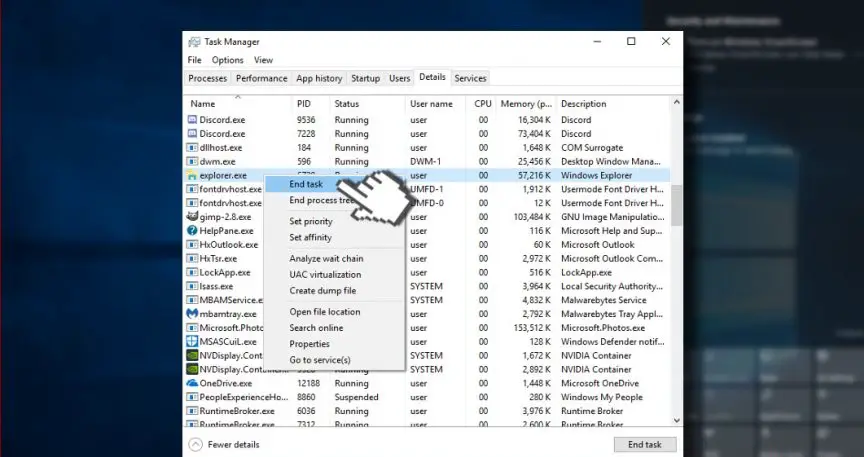
- Si está de acuerdo, haga clic en "Sí" en el mensaje "Advertencia: la finalización del proceso puede provocar resultados no deseados".
- Escriba explorer.exe y nada más.
Método 2: ejecutar el Comprobador de archivos del sistema
- Haga clic con el botón derecho en la tecla de Windows y seleccione "Símbolo del sistema (administrador)".
- Alternativamente, puede abrir la búsqueda y escribir el símbolo del sistema.
- Haz clic derecho en la opción y selecciona "Ejecutar como administrador".
- Ahora, copie y pegue el comando sfc / scannow.

- Presione Enter para ejecutar.
El escaneo puede tardar un poco, tenga paciencia.Esto solucionará automáticamente todos los errores con menos estrés.Cierre el símbolo del sistema después de escanear y luego verifique si el comprobador de archivos del sistema ayuda a corregir el error "Error en la llamada al sistema".
Método 3: vuelva a registrar las aplicaciones de Windows 10
¡Otra forma de resolver el error de llamada al sistema del administrador de recursos es volver a registrarse para las aplicaciones de Windows 10!
La forma de hacerlo es la siguiente;
- Haga clic en la tecla de Windows y escriba PowerShell.
- Haga clic con el botón derecho en la opción PowerShell y haga clic en Ejecutar como administrador.
- Pegue el siguiente comando en la ventana de PowerShell:
reg eliminar "HKCU \ Software \ Microsoft \ Windows NT \ CurrentVersion \ TileDataModel \ Migration \ TileStore" / va / f
get-appxpackage -packageType bundle |% {add-appxpackage -register -disabledevelopmentmode ($ _.installlocation + "\ appxmetadata \ appxbundlemanifest.xml")}
$ bundlefamilies = (get-appxpackage -packagetype bundle) .packagefamilyname
get-appxpackage -packagetype main |?{-Non ($ bundlefamilies-contains $ _. Packagefamilyname)} |% {add-appxpackage -register -disabledevelopmentmode ($ _. Installlocation + "\ appxmanifest.xml")}}
- Cierre PowerShell y luego verifique si la aplicación que falta se ha anclado correctamente al menú Inicio.
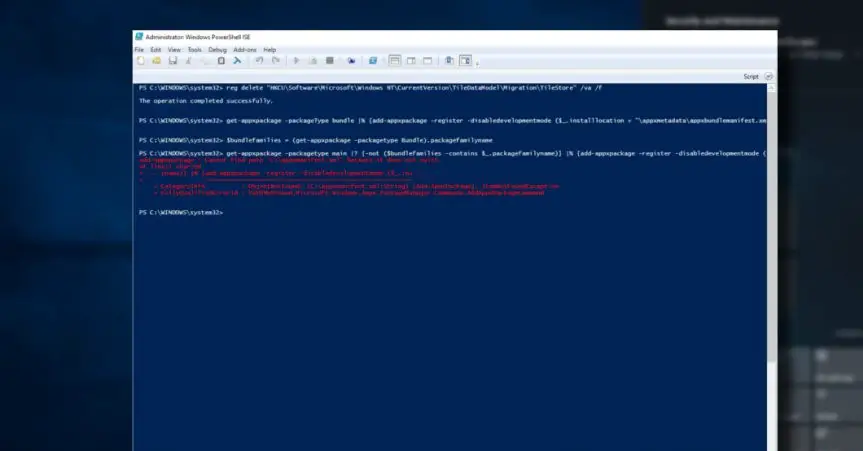
Método 4: prueba un arranque limpio
¡Es necesario corregir el error de la llamada al sistema Explorer.exe!
- Haga clic en Clave de Windows + R, luego escribe msconfig.
- Haga clic en Configuración del sistema, Entonces abre 服务 Pestaña.
- Marcos Esconder todos los servicios de Microsoft Box y seleccione Desactivar todo.
- Abierto puesta en marcha Tab y haga clic Abra el administrador de tareas.
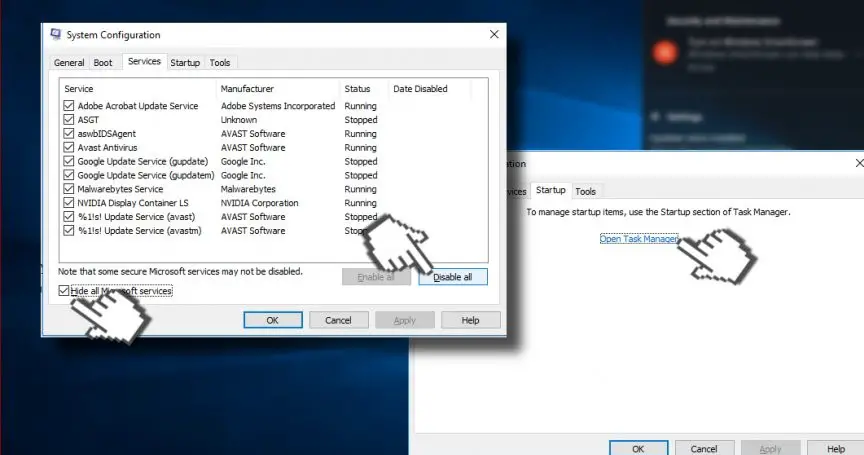
- Haga clic en cada Elemento de inicio, Luego haga clic en Discapacitados
- apagar Administrador de tareas,luegoEn la ventana "Configuración del sistema"上 Haga clic en Aceptar "
- Intente reiniciar el dispositivo y espere un momento.
Si el problema se resuelve, se recomienda encarecidamente que utilice el software de reparación de computadoras en línea, el sistema de escaneo Reimage de Kape Technologies.El servicio proporcionado por el software escaneará su sistema operativo en busca de malware, caballos de Troya, programas incompatibles, amenazas, virus y otros archivos infectados, archivos de sistema dañados y otras cosas que puedan hacer que explorer.exe bloquee los componentes.
Ultimas palabras
Nuestro equipo ha hecho todo lo posible para brindar asistencia y guiar a los usuarios para que resuelvan sus errores y problemas de PC con las mejores soluciones.Si no desea utilizar los métodos de reparación manual descritos anteriormente en este artículo, utilice un software automatizado para resolver dichos problemas.


![Cómo ver la versión de Windows [muy sencillo]](https://infoacetech.net/wp-content/uploads/2023/06/Windows%E7%89%88%E6%9C%AC%E6%80%8E%E9%BA%BC%E7%9C%8B-180x100.jpg)

